Оригинальные обложки для актуального в инстаграм
Содержание:
- Делаем обложки для сохранённых историй через Canva
- Ответы на вопросы
- Как сделать обложку в Инстаграм хайлайтс
- Как сделать обложки для актуальных Stories
- Как сделать обложку для видео в инстаграм
- Топ-3 сервиса для самостоятельного создания обложек
- Как добавить фото в Инстаграм с компьютера бесплатно
- Как скачать Актуальное
- PSD-шаблоны для Инстаграма
- Изменить Актуальное в Инстаграме
- Что такое Актуальное
- Программы и приложения для создания шаблонов
- Какие фотографии популярны в Инстаграм
- Готовые обложки
Делаем обложки для сохранённых историй через Canva
Смотрите простое видео коллеги или следуйте моим инструкциям.
Шаг 1. Качаем приложение Canva на смартфон или запускаем на компьютере
Это простой условно-бесплатный графический редактор с тысячами готовых шаблонов и элементов с простым управлением. Несмотря на простоту, качество дизайна итоговых материалов получается вполне достойное.
Проходим регистрацию, запускаем.
Шаг 2. Выбираем шаблон
Вы можете использовать любой понравившийся, для примера создания обложки, я выбрал отмеченные стрелками, они легко обрабатываются и требуют минимальной корректировки.
Мне нравится как выглядят элементы из абстракций на фонах, поэтому я отталкивался от этого. На первом экране Канвы есть заготовки для историй, редактировать их и выгружать немного легче.
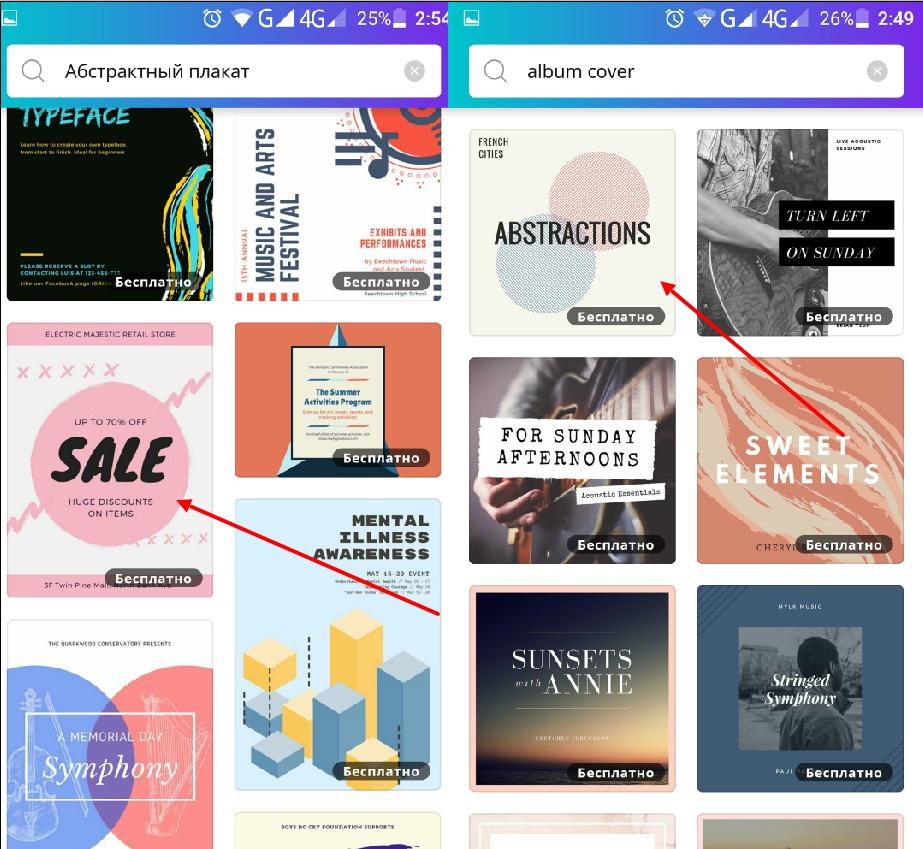
Шаг 3. Корректируем
Здесь несколько вариантов в зависимости от того, что вы хотите в итоге: текст или иконки
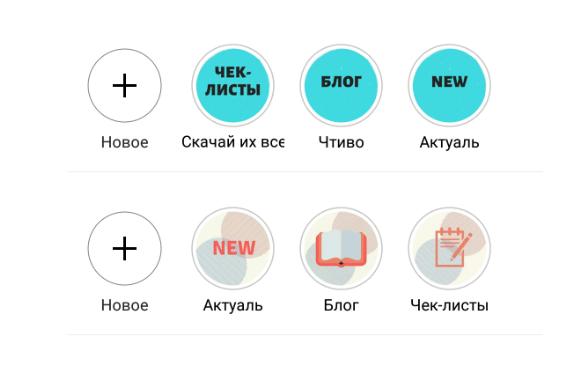
Если обложка текстовая (бирюзовый вариант):
- Убираем лишние части из картинки, отправляя их в корзину
- Меняем цвет, пишем название рубрики и изменяем размер текста
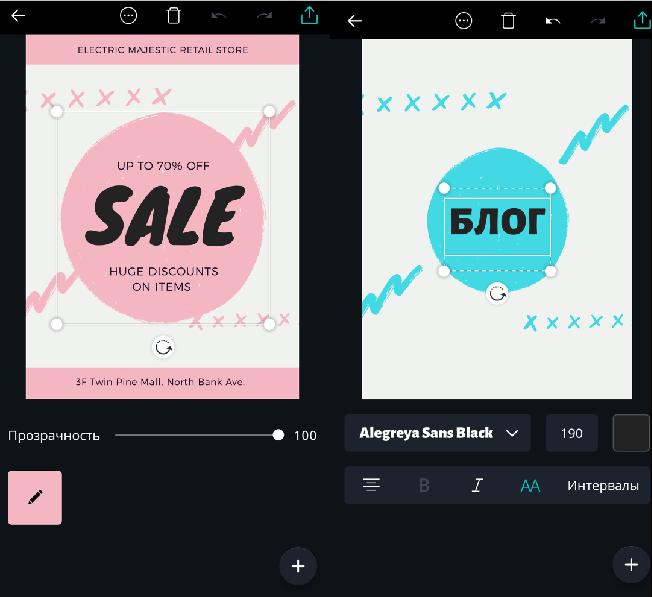 Было-стало
Было-стало
Эти действия в редакторе интуитивны и понятны, не стоит пугаться. По клику активируется редактирование любого из элементов.
Из этого следует, что желательно немного центрировать элементы, чтобы подрезка не была для нас сюрпризом. Позднее, уже при редактуре итога, мы подгоним кружок под единый стиль и всё будет нормально.
Для обложки с иконками:
Советы
- Делайте и сохраняйте рубрики параллельно, это быстро, меняем иконку, сохранили в истории, вернулись в Canva.
- Бесплатных иконок там не так много, но их вполне можно найти, пофантазируйте над разными запросами.
- Хотите уникального стиля? 1 credit в Canva = 1 элемент = 85 рублей, придётся немного потратить.
Шаг 4. Экспорт и сохранение
Экспорт творчества происходит в два клика. Жмём на верхнюю правую кнопку и выбираем экспорт в истории.
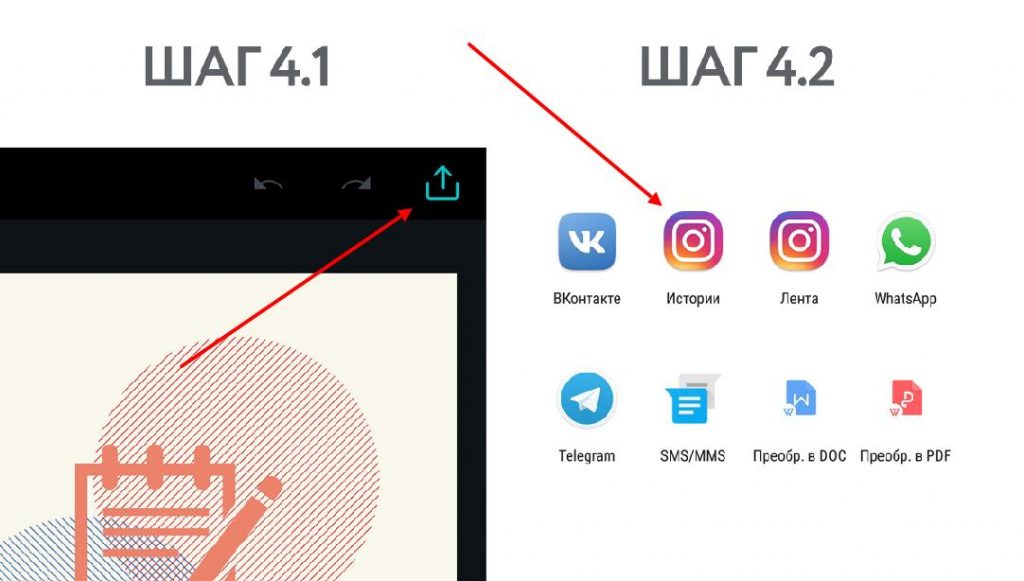
- Перейдите с экспорта на выгрузку
- Не выгружайте, не сохраняйте
- Или выгрузится криво
- Всё уже сохранено в галерее после первого клика экспорта
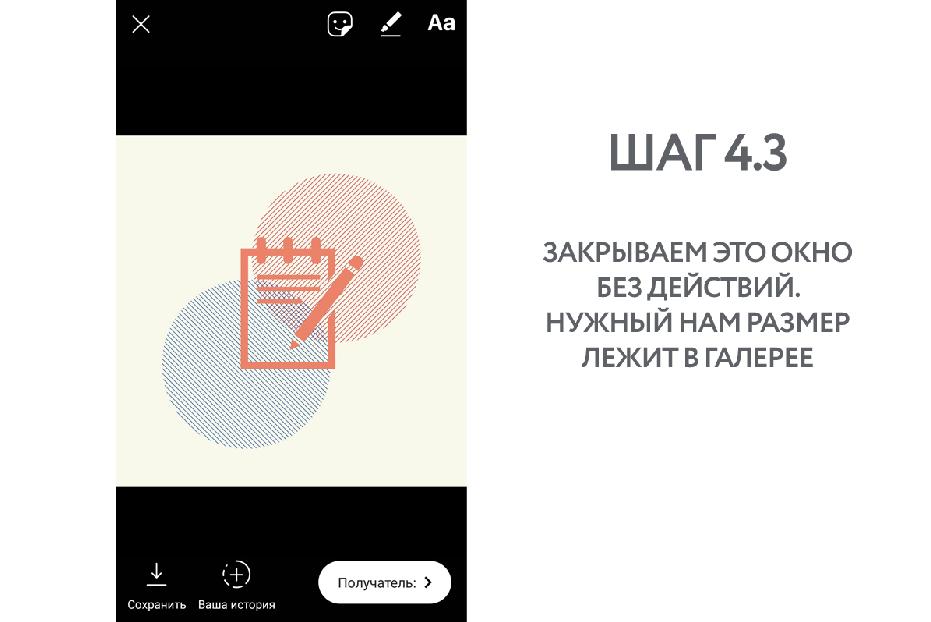
Шаг 5. Ставим обложку для актуальной истории
- Заходим в интерфейс выкладывания контента, свайпнув из вкладки домика нашего профиля «направо»
- Делаем свайп вверх и видим последнее редактируемое фото от Канвы в адаптированном формате.
- Рекомендую на этом моменте создать рубрики, жмите «выделить»
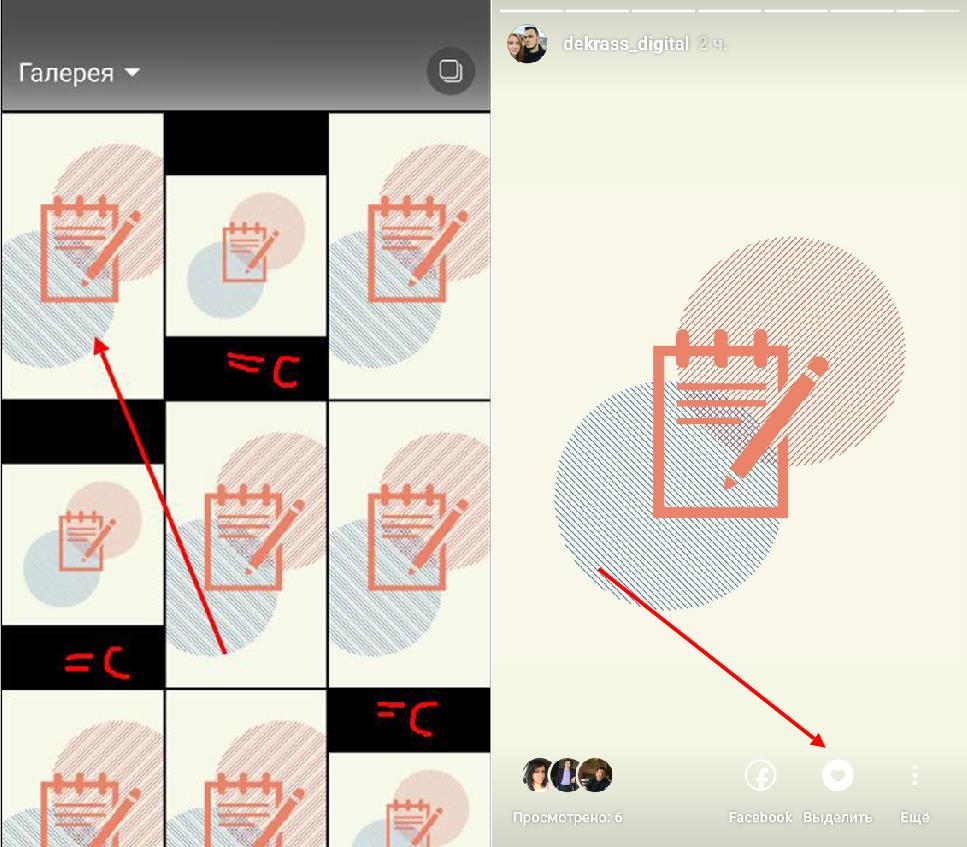
Тоже заметили, что у меня гора мусора в галерее? Это я запутался в сохранении и выгрузке.
Ранее мной уже были сделаны рубрики, поэтому жму «плюс» и создаю новую тестовую рубрику.
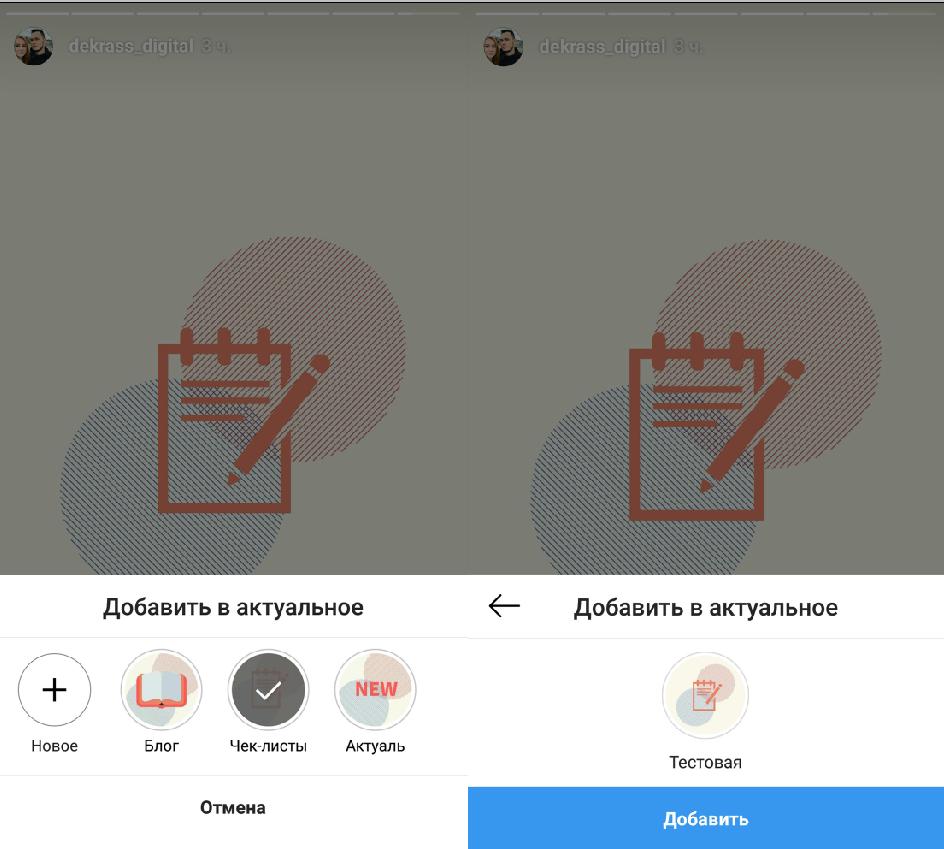
Заполняем название. Влазит до 16 символов с пробелами, но лучше делать короче или может обрезаться. В целом, всё и так прилично выглядит, но мы всегда можем зайти в настройки и скорректировать центровку элементов нашего круга.
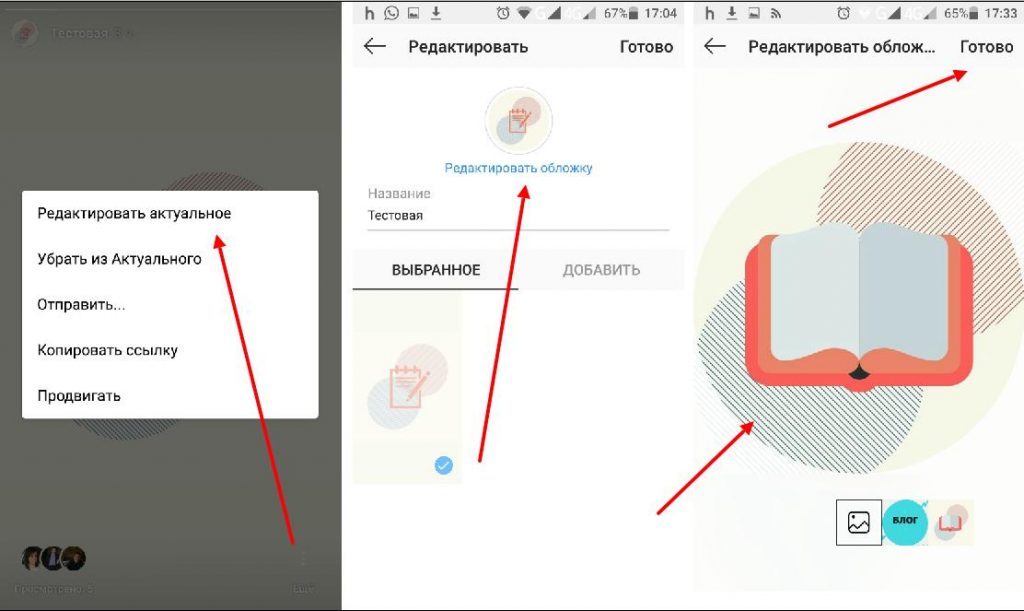
Так выглядит результат всех действий у меня на профиле. Потрачено 10 минут на вариант.
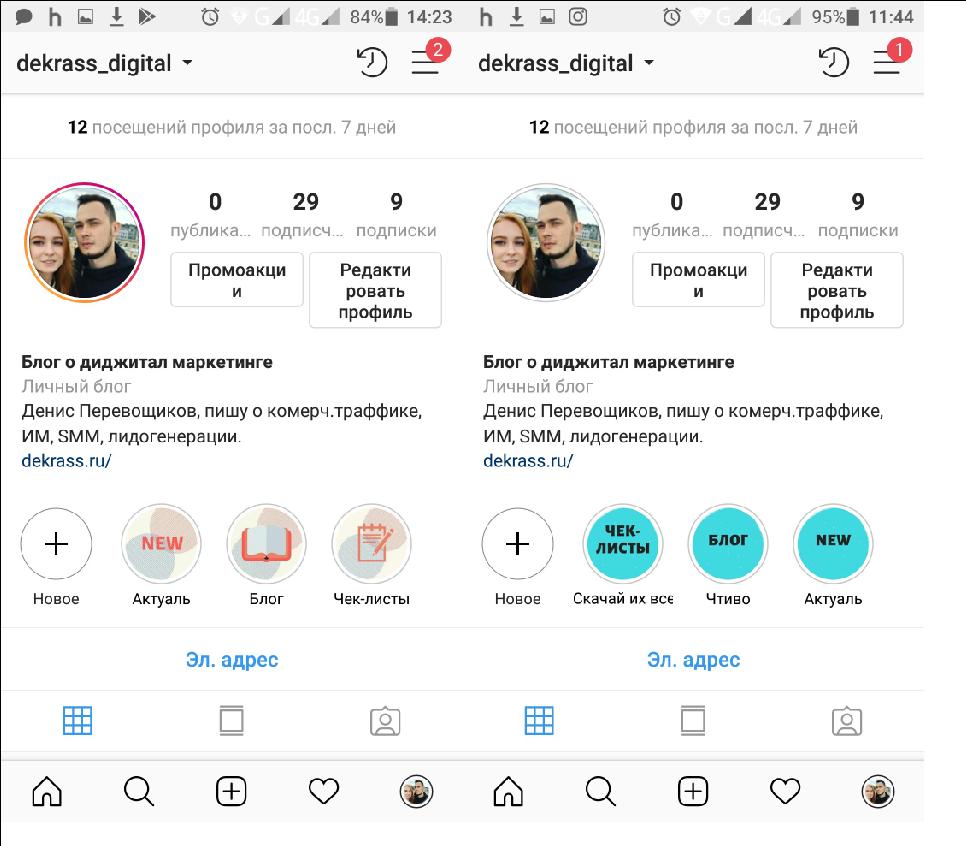
Есть более сложные варианты для дизайнов этим редактором. То, что мы делаем сейчас — это очень быстрый способ.
Ответы на вопросы
На первый взгляд, кажется, что с хайлайтс все понятно: это сторис, добавленные в раздел для длительного хранения. Но и здесь у людей возникают разные вопросы.
Что можно постить в этих разделах?
Нет никаких ограничений по поводу тем для создания коллекций. Владельцам бизнеса и коммерческой страницы в соцсети стоит подумать над тем, какие вопросы чаще всего задают посетители в директ. Ответы на них будет логично перенести в актуальное, сгруппировав по темам.
Простые пользователи могут создавать галереи на темы отдыха, любимой еды, путешествий, работы, детей и т.д. В этом случае нет никаких ограничений. Чем менее стандартный подход, тем больше внимания посетителей он привлечет.
Кому стоит использовать Актуальные сторис?
Абсолютно всем. Это хороший повод сохранить надолго свои воспоминания, создать положительный образ страницы, бренда, продемонстрировать динамику, процесс создания какой-то вещи. Каждый продвинутый пользователь этой соцсети должен использовать этот инструмент по полной.
Как долго хранятся Stories Highlights?
По уверения администрации социальной сети, все сторис, перенесенные в разделы Актуальных историй, имеют неограниченный срок хранения. Они останутся доступными пользователям до того времени, пока владелец страницы не решится их удалить.
Можно ли удалять и редактировать посты в сторис?
Владелец страницы может сам только добавлять и удалять любые фотографии, которые ему нравятся. Для этого в Инстаграм есть соответствующие инструменты.
Сам же пост редактировать не получится. Он попадает в Актуальное в том виде, в котором был опубликован в stories.
Как сделать обложку в Инстаграм хайлайтс
Решение оформить актуальные для Инстаграма в одном стиле должны принимать все компании. Ведь в таком случае профиль выглядит более аккуратным и эстетичным. Конечно можно скачать изображение из доступного источника, но лучше всего создать иконки для Инстаграм самостоятельно. Рекомендовано при создании обложки придерживаться ряду советов, среди которых можно выделить самые важные, а именно:
Выбор фона. Подложка обложек должна соответствовать общей концепции профиля. То есть желательно сделать так, чтобы по цветовая палитра основной ленты, аватара и иконок актуального между собой сочетались. Но стоит помнить о том, что неправильно подобранный цвет заставить слиться все в одно пятно. Поэтому цвет фона должен быть похожим с тематикой профиля, но не идентичным.
Иконки. Если говорить про аккаунты магазинов, которые что-то продают в Инстаграм, то в их актуальном можно встретить хайлайты с отзывами, акциями и так далее. Необходимо выбрать иконку, что на фоне сможет отобразить суть медиафайлов, которые она скрывает. Можно скачать готовый набор прозрачных шаблонов и просто добавить их на фон в любом фоторедакторе.
Размер актуального Инстаграм
Важно отметить, что изображения на фоне обложки во всех хайлайтах должны иметь одинаковый размер
Не стоит создавать хаотичные картинки, которые будут отвлекать внимание. Картинки должны быть среднего размера: не крупные и ни мелкие.
Расположение
Шаблон должен быть расположен строго по центру для того, чтобы пользователи могли его увидеть.
Стоит отметить, что в том случае, если в качестве главного изображения на обложке используется надпись, тогда она должна полностью соответствовать названию альбома. Именно поэтому названия актуальных сторис должны быть короткими, но содержательными. Не стоит писать целые сложноподчиненные предложения, ведь клиент все равно не сможет из разглядеть.
Как сделать обложки для актуальных Stories
Возможность выбора иконки особенно оценят те, кто немало времени и сил тратит на безупречное оформление аккаунта. Это позволяет вписать иконку в общий стиль, улучшить визуальный облик профиля и создать более удобную навигацию по аккаунту.
Способ 1: выбираем в качестве обложки одну из Сториз в альбоме
Самый простой вариант – использовать Историю из актуального. Также обложку можно выбрать на этапе создания закреплённых сторис. Покажем процесс от начала и до конца.
- Для создания нового раздела под инфобоксом нажмите «+».
- Отметьте галочкой подходящую на роль обложки фотографию из Сториз и выберете действие «Далее».
- В случае необходимости отредактируйте размер будущей иконки.
- Придумайте для раздела название и нажмите «Далее».
- Готово!
Способ 2: загружаем любую картинку
Обложку можно создать с нуля на любом графическом редакторе.
При помощи сервиса Canva
- Зарегистрируйтесь или авторизируйтесь на площадке. Для этого нужно зайти на главную страницу сайта: canva.com и активировать 30 дневный бесплатный период.
- Нажмите на верхнюю зелёную кнопку «Создать дизайн» и задайте нужный размер.
- Найдите подходящий фон.
- Зайдите в категорию «Элементы», подраздел «Значки» и добавьте понравившуюся иконку. Разместите её точно по центру, отрегулируйте размер.
- Скачайте итоговую картинку, а затем загрузите её в свои Сториз.
- Затем откройте Историю и добавьте её в нужную категорию «Актуальное», нажав на иконку с сердечком.
- Откройте этот раздел и нажмите на три точки с надписью «Ещё». В появившемся окне выбирайте «Редактировать актуальное».
- Нажмите «Редактировать обложку» и загрузите изображение.
Если ни один значок сервиса вам не подошёл, его можно загрузить на Canva со своего компьютера, а затем вставить в шаблон.
Через Photoshop
Для работы с «Фотошопом» воспользуйтесь следующей инструкцией:
- Создайте новый файл размером 1080×1080 пикселей.
- Залейте фон нужным цветом.
- Скачайте подходящие иконки из интернета.
- Разместите выбранный значок в центре картинки. Для максимальной точности размещения можно заранее добавить вертикальные и горизонтальные направляющие.
- Сохраните обложку в формате PNG, после чего загрузите её в Инстаграм. Затем повторите все действия, как в случае с использованием онлайн-сервиса Canva.
Способ 3: Готовые обложки
Хотите сэкономить время? Тогда остановите выбор на готовых вариантах. Для поиска в Google вбейте в строку «icons for instagram stories» или «highlight instagram stories icon», перейдите в раздел «Картинки» и сохраните файл, который вам понравился.
Далее изображение можно обрезать при помощи любого графического редактора и добавить в Instagram.
Статья в тему: Как добавить ссылку в Stories
Как сделать обложку для видео в инстаграм
Когда добавляете в ленту ролик, то в качестве обложки инстаграм по умолчанию ставит первый кадр. Можно самому установить стартовое изображение, но выбрать можно только один из кадров.
Можно пойти на хитрость – перед загрузкой медиа-файла нажать на опцию «выбрать несколько» и под номером один выбрать обложку для видео в инстаграм, а под номером два – ролик.
Но здесь одно неудобство – чтобы посмотреть видео, пользователям нужно сначала перелистнуть обложку. И если изображение не заинтересует подписчика, то зрители могут и не узнать, что следующий слайд – это видео.
Самый лучший способ решения проблемы – это подготовить красивые картинки для истории в инстаграм, а потом встроить картинку в первые кадры видео.
Сделать это можно в фотошопе.
Возьмите, например, вот такой ролик:
Но какой бы кадр мы не выбрали, картинка будет выбиваться из дизайна аккаунта.
Поэтому открываем видео в фотошопе. При этом автоматически откроется окно Timeline, которое нужно для редактирования видео.
Если окно не появилось, то зайдите в меню Window – Timeline
Сюда же добавим заранее приготовленную картинку, чтобы поставить обложку на видео в инстаграме.
Далее работа будет происходить в окне Timeline.
Мы видим здесь сверху обложку с фиолетовой шкалой и под изображением видеоролик с голубой шкалой.
Картинка занимает половину времени ролика, поэтому отодвинем фиолетовую шкалу влево:
Теперь отодвиньте вправо шкалу видеоролика, потому что начало ролика перекрывается картинкой.
В принципе, можно оставить и так, но лучше сделать красивее.
Эффект исчезновения картинки
Переход от обложки к видео происходит резко. Это можно изменить с помощью свойства Opacity – картинка будет постепенно исчезать и на месте изображения будет проявляться ролик с котом.
Если кликнуть на стрелку на слое Image, то мы увидим список свойств, которые можно анимировать.
Передвинем синий бегунок таймлайна на середину фиолетовой шкалы, затем нажмём на значок часов возле Opacity.
На временной шкале появится желтый ромбик – это ключевой кадр. Передвинем синий бегунок на конец фиолетовой шкалы и здесь нам нужно непрозрачность слоя с картинкой свести к нулю.
Идем в окно Layers и у слоя Image ставим Opacity 0%
При этом новый ключевой кадр создастся автоматически.
Передвинем влево шкалу ролика, на то место, где располагался первый ключевой кадр. Значит, видео будет начинаться в тот момент, когда картинка начнет потихоньку исчезать:
Вот теперь переход выглядит так, как нужно. Сохраним наш ролик.
Для этого идём в меню File – Export – Render video. Здесь укажем папку для сохранения, размер видео, частоту кадров и нажмём Render.
Вот такую нам удалось сделать обложку на видео в инстаграме:
Теперь, чтобы сделать обложку для видео в инстаграм не нужны никакие манипуляции. Картинкой будет по умолчанию первый кадр видео и это будет соответствовать единому дизайну инстаграма.
Топ-3 сервиса для самостоятельного создания обложек
Не под любую тематику можно найти готовую обложку, поэтому часто блогерам приходится создавать визуальный контент самостоятельно. Самый простой способ — сделать статичную stories, залить одним цветом или градиентом, а посередине поместить любой стикер. Полученную картинку можно загружать в highlights.
Picsart
Как создать обложку для вечных сториз в Picsart:
- На первом экране приложения нажать на «+», чтобы создать новый проект.
- Выбрать фон: однотонный, градиент, текстура, паттерн, фотография.
- Перейти в «Инструменты» — «Обрезать» — «История». Picsart автоматически обрежет изображение так, чтобы оно не искажалось при публикации в stories.
- Нажать на «+ фото», чтобы наложить на фон любую иконку для вечных сторис (значок нужно скачать заранее).
- Сохранить результат. Готовое изображение можно загружать в Instagram.
Canva
В Canva можно найти шаблоны для вечных сторис или начать создание обложки с нуля. В проекте из библиотеки Canva достаточно изменить некоторые элементы, чтобы получить оригинальную обложку для highlights.
Canva содержит шаблоны для создания обложки.
Начиная создавать картинку для вечных stories самостоятельно, нужно правильно установить размер картинки: 1080 х 1920 пикселей. Потом можно добавить фон, значки и гифки из встроенной библиотеки, текст.
Советую авторизоваться в сервисе Canva. В аккаунтах зарегистрированных пользователей созданные дизайны сохраняются, доступ к ним возможен с любого устройства.
Adobe Sketch
Приложение подходит для создания однотонных обложек. В Adobe Sketch доступна большая палитра, так что можно запросто реализовать интересное решение: сделать фоны 4-5 оттенков одного цвета и расположить их в Instagram от светлого к темному или наоборот. Каждый оттенок — отдельный альбом.
Как добавить фото в Инстаграм с компьютера бесплатно
Чтобы выложить фото или видео в Инстаграм, пользуйтесь сервисами:
SMMplanner
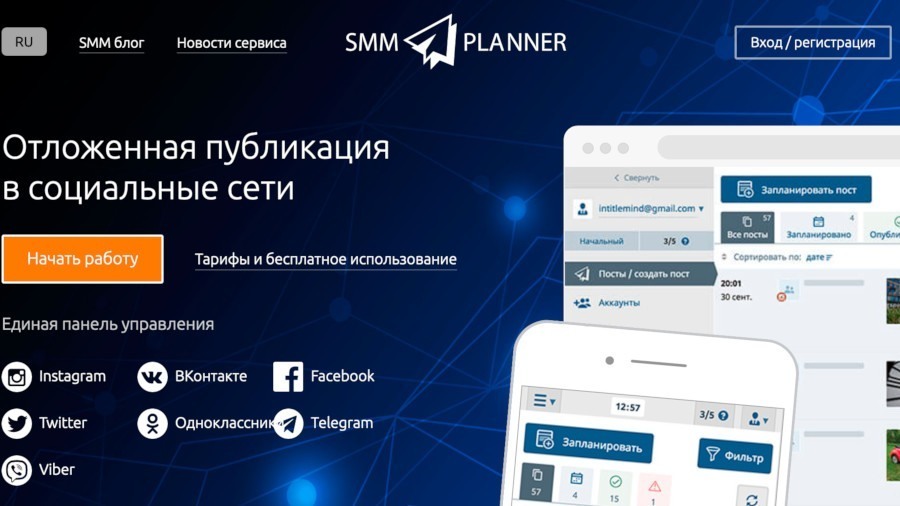
Вы можете загружать фотографии и видео в один или несколько аккаунтов в Инстаграм с компьютера, обрабатывать фильтрами, управлять несколькими аккаунтами одновременно, давать доступ для публикации помощникам.
С помощью этого сервиса можно делать отложенные посты и Сторис с компьютера не только в Инстаграм, но и в другие соцсети (ВКонтакте, Facebook, Одноклассники, Твиттер и др.)
С помощью SMMplanner можно бесплатно добавить до 100 публикаций с фото в Инстаграм с компьютера онлайн в месяц. Но видео и Истории можно загружать только платно. Есть базовая обработка фото и фильтры Инстаграм.
InstaPlus
Если вы пользуетесь массфоловингом, то в этом сервисе получите бесплатным бонусом ещё и автопостинг (загрузка фото и видео в Инстаграм с компьютера). Инструкция по настройке на видео ниже. Есть пять бесплатных дней, чтобы попробовать.
Что есть в автопостинге InstaPlus:
Тарифы
- Тестовый период 5 дней — бесплатно
- 399 руб. — 1 аккаунт на 30 дней или 5 аккаунтов на 7 дней
- 1199 руб. — 5 аккаунтов на 30 дней
- 1699 руб. — 5 аккаунтов на 60 дней
Все тарифы включают и публикацию фото с компьютера онлайн, и массфоловинг.
Как скачать Актуальное
Чтобы сохранить информацию перед удалением, пользователю доступна функция «Скачать».
Доступна такими методами:
- скачивание данных через Настройки;
- сохранение отдельных фото;
- мобильные приложения и онлайн-сервисы.
Воспользовавшись первым пунктом, получить фотографии, размещенные в Ленте и Истории. Скачать отдельные снимки можно через «Архив», выбрать пункт «Сохранить фото».
Инструкция, как скачать через стандартные инструменты:
- Перейти в категорию «Архив публикаций».
- Выбрать фотографию – нажать на три точки «Сохранить фото».
- Подождать окончания загрузки.
Снимок окажется в Галерее, откуда можно просмотреть или опубликовать снова. В Настройках приложения можно скачать все файлы, которые были размещены в Истории или Ленте.
Как скачать видео из Актуального в Инстаграм:
- Открыть меню «Настройки».
- Пролистать к пункту «Скачивание данных».
- Указать адрес электронной почты, куда должна прийти ссылка на скачивание.
Приложения и программы для создания Актуального
Используя сторонние приложения, пользователь может создать фотографии в одном стиле и разместить. Пример — StoryArt и Maker, где доступны шаблоны для Инстаграма. Сделав изображение для Истории, поделиться через Stories.
Инструкция, как создать Актуальное для Инстаграма через StoryArt:
- Скачать и установить приложение через официальный магазин контента Play Market или AppStore.
- Выбрать шаблон, который будет использован для публикации.
- Отредактировать, добавив надписи и изображения.
- Нажать на кнопку «Опубликовать» — Поделиться в Инстаграм.
- Появится меню выбора «Лента» или «История».
Также, фотография будет сохранена в Галерее. Постоянные Истории можно дополнять новыми изображениями, если знать как сохранить в актуальное Инстаграма.
PSD-шаблоны для Инстаграма
Формат PSD – растровый, специально созданный для программы Photoshop. Шаблоны такого типа можно только купить у графических дизайнеров. Популярные цветовые схемы на 2019 год: розовое золото, черно-белые и голубой оттенок. Последний достигается через высветление фона и добавлением яркости на главные объекты на фото: человек, предмет или природа.
Как использовать PSD-шаблоны для Инстаграма:
- Оформить заказ и получить архив ссылкой.
- Скачать – открыть любой файл.
- В категории «Слои», найти пустое пространство куда можно вставить фотографию.
- Установить шрифты (если они шли в наборе).
- Изменить надписи и сохранить.
Если пользователь купил шаблон бесконечной ленты, фотографии нужно «Сохранить как WEB», установив разделители. Картинка будет разрезана на указанное количество публикацией. Нередко, вместе с такими файлами идет инструкция, которая поможет разобраться в размещении, нарезке и редактировании.
Изменить Актуальное в Инстаграме
Если необходимо отредактировать категорию: выбрать по обложке, в появившейся первой фотографии – «Редактировать Актуальное». Появится два меню: с главной фотографией и «Добавить». Во второй доступно редактирование раздела, с добавлением новых снимков или видео.
Размещая новые медиафайлы в определенную категорию, она будет первой в списке. Разделы можно удалять или скрывать от посетителей. Чтобы не создавать заново, доступно полное удаление названия и обложки.
Рекомендации для Актуального:
- дизайн можно подобрать в приложениях Pinterest и WeheartIT;
- поменять местами Актуальное в Инстаграм можно лишь через добавление новых фотографий;
- подписи можно сделать смайликами, не вписывая название;
- добавить Сторис в актуальное доступно через Архив, где также можно скрыть публикацию.

В новой версии Инстаграма была убрана функция публикация обложки только для друзей. Размещая снимок через «Группа» — Лучшие друзья, другие пользователи не смогут увидеть главное фото. Поэтому обложку необходимо публиковать только в общем доступе. Посетители страницы смогут прокрутить её, если кликнут два раза по экрану.
Добавить фотографии и оформить
Категория «Актуальное» занимает позицию не только варианта для сохранения важных фото, но и возможность прорекламировать продукцию, создать еженедельные подборки
Оформление Актуального – не последняя задача, на которую должен обратить внимание пользователь. В отличие от стандартных публикаций в Ленте, для Историй еще не созданы приложения отложенного постинга
Пользуясь инструкцией, как добавить Историю в Актуальное Инстаграма, владелец сможет размещать снимки, созданные в режиме реального времени и подготовленные заранее:
- Сохранить картинку в Галерее.
- Авторизоваться в Инстаграме, нажать на значок фотоаппарата в левом верхнем углу.
- Появится камера, а снизу – медиафайлы из Хранилища.
- Выбрать изображение – Поделиться.
- Добавить в Актуальное – Готово.
Такими нехитрыми манипуляциями можно наполнить разделы, перемещая значки Актуального в соответствии с последней публикацией.
Обновление раздела
В обновленной версии Instagram появилась функция добавления обложки, без публикации в Историю.
Чтобы отредактировать раздел:
- Зайти в Инстаграм.
- Нажать на кнопку Актуальное — Статистика.
- Появится список пользователей, просмотревших публикацию и кнопка Изменить.
- Нажать клавишу Редактировать обложку.
- Выбрать вариант Из галереи.
Добавленное изображение не будет опубликовано в Stories. Владелец учетной записи может выбрать любую картинку и установить её в качестве обложки.
Значки Актуального нельзя перемещать между собой — обновляются от последней Истории. То есть, опубликовав в Stories новое изображение — оно выведет значок на первое место среди остальных.
Что такое Актуальное
Instagram Stories – эффективный инструмент привлечения внимания подписчиков и потенциальных клиентов. Но у них есть одна не самая удобная особенность – Истории “живут” только 24 часа.
Хотите продлить срок их действия? Вам на выручку придет раздел Актуальное или Highlights. Теперь вы можете составлять из своих Историй play-листы и сохранять их для просмотра в любое время.
Раздел Актуальное находится на странице профиля, под Био и состоит из круглых иконок. Вот как это выглядит:
Добавить Истории в Актуальное просто:
- Опубликуйте Stories, в нижнем правом углу выберите Выделить.
- Дайте папке подходящее название (не длиннее 10-11 символов, максимум 16) и нажмите Добавить.
Теперь раздел Актуальное появится на странице вашего профиля. При нажатии на иконку пользователи смогут просмотреть Истории, которые вы сохранили в этот play-лист.
Преимущества красиво оформленных сторис и Актуального
Если вы хотите создавать великолепные истории Instagram на постоянной основе, идеальное решение для вас – готовые шаблоны для Instagram Stories!
Шаблоны Stories отличаются растущей тенденцией в Instagram: стартапы, малый бизнес и отдельные лица тщательно создают свои собственные фирменные истории, которые имеют единый цвет, тон, стиль и формат.
Все это позволяет создавать не только качественный контент, но делать это стильно, брендово, узнаваемо!
Шаблоны Instagram Stories с единым форматом и стилевым дизайном, который дополняет общую эстетику вашего имени или бренда, являются отличной отправной точкой для создания собственных профессиональных публикаций.
Как правило, шаблоны для сторис представляют собой готовые макеты с графикой, текстом и анимацией, которые можно редактировать в соответствии с каждой новой историей.
И теперь главное: зачем стоит использовать готовые шаблоны для сторис и стоит ли овчинка выделки? Однозначно, да! Почему? Читаем ниже:
- шаблоны сэкономят вам много времени;
- шаблоны сделают ваш брендинг последовательным и узнаваемым (включайте каждый раз ваши фирменные элементы, такие как логотипы, шрифты и цвета).
Наконец-то самая лучшая новости: опыт графического дизайна для работы с такими шаблонами не требуется!
ANIMATED Instagram Stories Lina Social Media – это 10 анимированных сторис (видео) для Instagram в формате MP4, выполненные профессионально в нежной и спокойной цветовой гамме. Дарит полную гармонию от увиденного и вызывает доверие к контенту!
Многоцелевые, позитивные истории, которые можно использовать для разных мероприятий и событий.
Дополнительно в комплекте вы получите 10 PSD-файлов, полностью редактируемых (тексты, цвета, элементы анимации и др.). Все файлы хорошо организованы и многослойны.
Программы и приложения для создания шаблонов
Чтобы сделать шаблоны для Инстаграма в PNG, добавить обложки или отыскать материал на «Бесконечную ленту», пользователю понадобятся:
- Canva. Сервис для графических дизайнеров. Предлагает каталог заготовок для Instagrama и других социальных сетей. Существует платная подписка и бесплатные варианты для публикаций;
- Crello. Схожее с предыдущим, но открывает доступ к анимированным постам. Владельцу рекламного профиля стоит попробовать бесплатные варианты коротких видео для Истории или Ленты;
- Adobe Spark. Доступно только в англоязычной версии на платной основе и в течение пробного периода.
Для этих сервисов необходима регистрация, чтобы сохранять ранее созданные шаблоны. Пользователь сможет возвращаться к ним, редактировать и скачивать заново.
Отличия платной и бесплатной подписки:
- доступ к каталогу дополнительных материалов;
- постоянные обновления: праздничные шаблоны, тематические, для блогов и единичных публикаций;
- расширенные настройки сохранения файлов.
Эти сервисы можно скачать на мобильное устройство и сразу же размещать проект в социальной сети. Для работы в Инстаграме с хайлайтс обложками, нужно использовать Pinterest, Pics Art или Highlight.
Какие фотографии популярны в Инстаграм
Оригинальные фото для Инстаграма стали обязательным требованием для того, чтобы заполучить признание фолловеров. Это только в 2010 можно было постить незамысловатые фотки «в эту самую секунду» и надеяться на лайки и комментарии от подписчиков.
Сегодня же блогеры и владельцы коммерческих аккаунтов особенное внимание уделяют тому, как вести инстаграм в одном стиле, за счет чего и появились новые профессии по типу SMM, тиктокер, айфонограф или мобильный фотограф и контентщики на разный вкус. О роли визуальной составляющей говорит уже тот факт, что сейчас на карте любого города есть несколько десятков кафе или ресторанов, не с самой лучшей кухней, но зато безумно «инстаграмным» интерьером
О роли визуальной составляющей говорит уже тот факт, что сейчас на карте любого города есть несколько десятков кафе или ресторанов, не с самой лучшей кухней, но зато безумно «инстаграмным» интерьером.
Кроме того, сейчас все популярнее становится проектирование фотозон, даже художники создают некоторые проекты с учетом того, что посетители будет делать селфи, таким образом, получается вирусный эффект. Например, выставка «Яёй Кусама: теория бесконечности» в Москве была местом притяжения для всех любителей селфи и просто взорвала Инстаграм.
Растущая популярность Instagram создает новые тренды, следуя которым вы всегда будете на пике. Мы проанализировали самые известные снимки и выделили несколько направлений, актуальных для визуального контента в 2019.
3-D элементы и фото
Активное развитие AR- и VR-технологий требует использования графических объемных элементов для построения кадра. Такие фото выглядят небанально и стильно, их хочется рассматривать и ими хочется восхищаться. Примеры подобного контента есть на страничках Ли Сол, Роман Братски или Питера Тарка.
Дополненная реальность
Многие дизайнеры добавляют к привычным фото интерактивные движущиеся элементы и стремятся поразить воображение пользователей замысловатыми картинками.
Иллюстрации
Да-да, помимо фото хорошего качества также не будет лишним разбавить аккаунт трендовыми сейчас иллюстрациями в стилистиках комиксов, акварели, flat art, sketch, doodles, line art
Это моментально привлечет внимание к картинке в общей ленте и поможет создать иллюзию дополненной реальности. Кстати, подсмотреть идеи можно в этом профиле, на страничке классного иллюстратора из Лос-Анджелеса, в профиле у художницы или же на странице иллюстратора, а по совместительству тату-мастера Анны из Германии
В целом это направление хорошо знакомо нам из 2018, но специалисты утверждают, что в 2019 оно только наберет обороты.
Анимация
Анимация – самый простой способ интерактивно подать ту или иную информацию
Движущиеся картинки создавать весьма легко, к тому же, они всегда привлекают внимание
Модернизм и постмодернизм в фотографии
Мудрый гугл вещает, что модернизм – это общее название направлений в искусстве начала 20 века, включающего в себя дадаизм, экспрессионизм, кубизм, авангард, сюрреализм etc. Художественные методы, которые были созданы более века назад, сейчас очень актуальны в фотографии. Одной из особенностей подобных съемок является смелое использование декораций и грима в фотосессиях.
Реализм
Еще одним неоспоримым трендом в визуальном контенте является реализм. Вы показываете не вылизанные отфотошопленные картинки с идеальной ретушью, а жизненные, яркие, эмоциональные кадры, подчеркивая эстетику несовершенств. Это сделает ваш профиль более привлекательным для пользователей, ведь времена глянцевых журналов давно канули в Лету.
Стиль кэмп
И если 2018 знаменовался возвращением в моду всего из 90-х, то 2019 год в социальных медиа декларирует стилистику 2000-х. Гротеск, доведение до абсурда нарядов и образов, яркие краски или полная бесцветность, ирония и нота ностальгии по прошлому.
Как видите, тренды предполагают невероятный полет фантазии и полную свободу самовыражения для представителей разных эстетических направлений. Главное, проявить креатив, оставаться собой и делать фото исключительно в удовольствие.
Готовые обложки
Если говорить о качественном ведении личного блога, то социальная сеть «Инстаграм» — это достаточно сложная система, требующая множества знаний и дополнительных приложений. Она требует чётко сформулированной идеи и первоклассного воплощения. Для экономии времени целесообразно пользоваться уже готовыми фонами и обложками для хайлайтс.
С помощью интернета можно найти онлайн-ресурсы с бесплатными обложками для сторис на любой вкус и цвет. В этом вам помогут следующие источники информации.
1. Поисковики Google, Yandex. Известные поисковые системы изобилуют бесплатными иконками для «Инстаграма». Можно сделать запрос по темам, например, «женские обложки».
Результат запроса в «Яндексе»
2. Icon finder. Совершенно бесплатный сайт по подбору иконок для личного и коммерческого использования. Ресурс предоставляет огромное количество картинок, которые можно скачать в разных форматах — PNG, SVG, ICO, ICNS — и стилях. Сайт можно похвалить за богатую тематику, около 40 тем. Постоянно появляются новые иконки.
Выбор готовых обложек на сайте Icon finder
3. Pinterest. Уникальная платформа для любителей фото и различных изображений. Pinterest можно сравнить с поисковой системой, только вместо текстовой выдачи по запросу можно получить сотни картинок. Чтобы совершенно бесплатно скачать картинку, нужно лишь нажать на неё, после чего в правом углу высвечивается красная кнопка «Сохранить». По запросу «обложки для актуального в инстаграм» появляется огромное множество готовых картинок, фонов и значков:
Выбор готовых обложек на сайте Pinterest
4. FreePik. Лицензия сайта позволяет использовать неограниченное количество изображений для коммерческих и личных проектов, в цифровых и печатных СМИ в любой точке планеты. Также можно изменять и создавать свои собственные работы на основе контента, представленного на сайте FreePik. Огромная цветовая и тематическая подборка иконок в формате PSD поражает своим разнообразием.
Выбор картинок и иконок на сайте FreePik
5. Behance. Самое популярное российское сообщество, посвящённое дизайну, может помочь в подборе качественных и оригинальных обложек для «Инстаграма». При помощи сервиса фотографы, дизайнеры, художники и иллюстраторы демонстрируют свои работы и черпают вдохновение. По правилам сообщества работы нельзя оценивать в негативном ключе. Чтобы найти подходящее изображение или иконку, нужно воспользоваться фильтрами.
Пример работы дизайнера в «Инстаграме» на сайте Behance
6. Noun Project. Создатели проекта задались целью собрать пиктограммы для всех объектов в мире. Коллекция пополняется усилиями членов сообщества и дизайнеров из разных стран. Графическая википедия на сегодняшний день состоит более чем из 2 млн изображений. Все иконки представлены в формате SVG. Они разбиты на тематические категории. Имеется поиск на русском языке. Ресурс платный.
Значки для всего на сайте Noun Project
7. IconMonstr
Чтобы найти тысячи графических изображений для обложек, обратите внимание на данный ресурс. Сайт может представить 76 страниц с иконками
При этом каждое изображение можно скачать в нескольких форматах — SVG, PNG, O3B, PSD, согласившись с лицензионными условиями сайта. Дизайн в одном чёрно-белом стиле.
Выбор картинок и иконок на сайте IconMonstr
Примеры красивых готовых обложек для вечного сториз в женской тематике:
Лаконичные обложки в дымчато-синем цвете
Обложки в чёрно-розовом цвете
Обложки в розовом цвете для мастеров в области красоты
Примеры красивых и оригинальных обложек по теме «школа».
Обложки в школьной тематике
Обложки для «Актуального» — это прекрасное поле для творчества
С их помощью можно ярко заявить о себе, своих событиях, работе или бизнесе, при этом облегчить навигацию по аккаунту, акцентировать внимание читателей на важных моментах. И самое главное, ваши актуальные истории в обрамлении красивых обложек будут доступны для просмотра на постоянной основе
Проявите фантазию и создайте свои уникальные обложки для актуальных историй в «Инстаграме».









